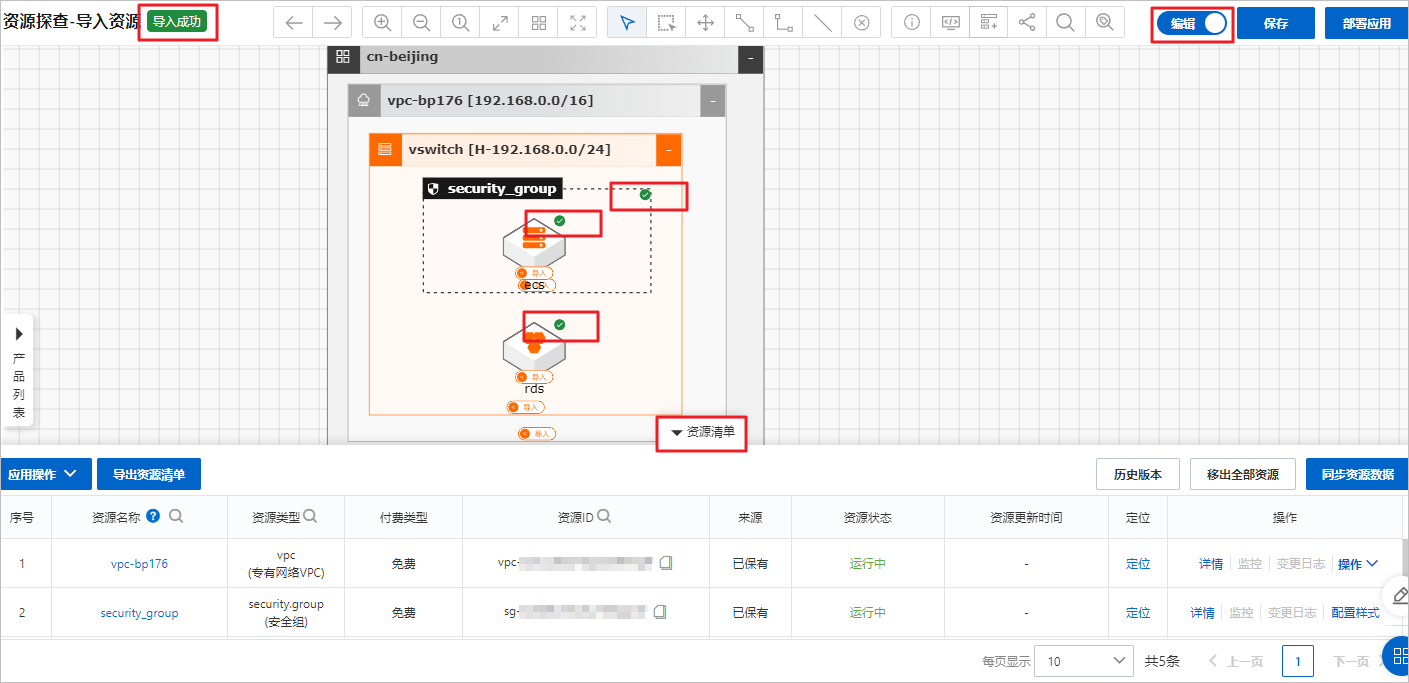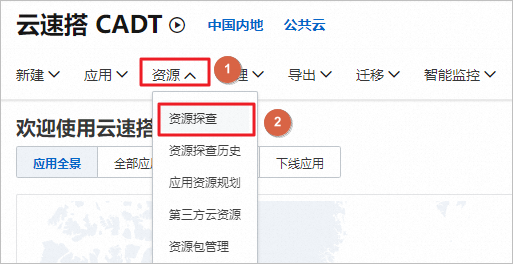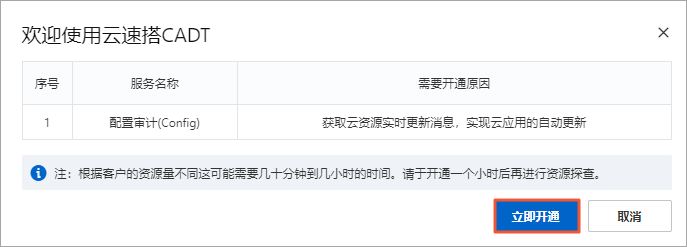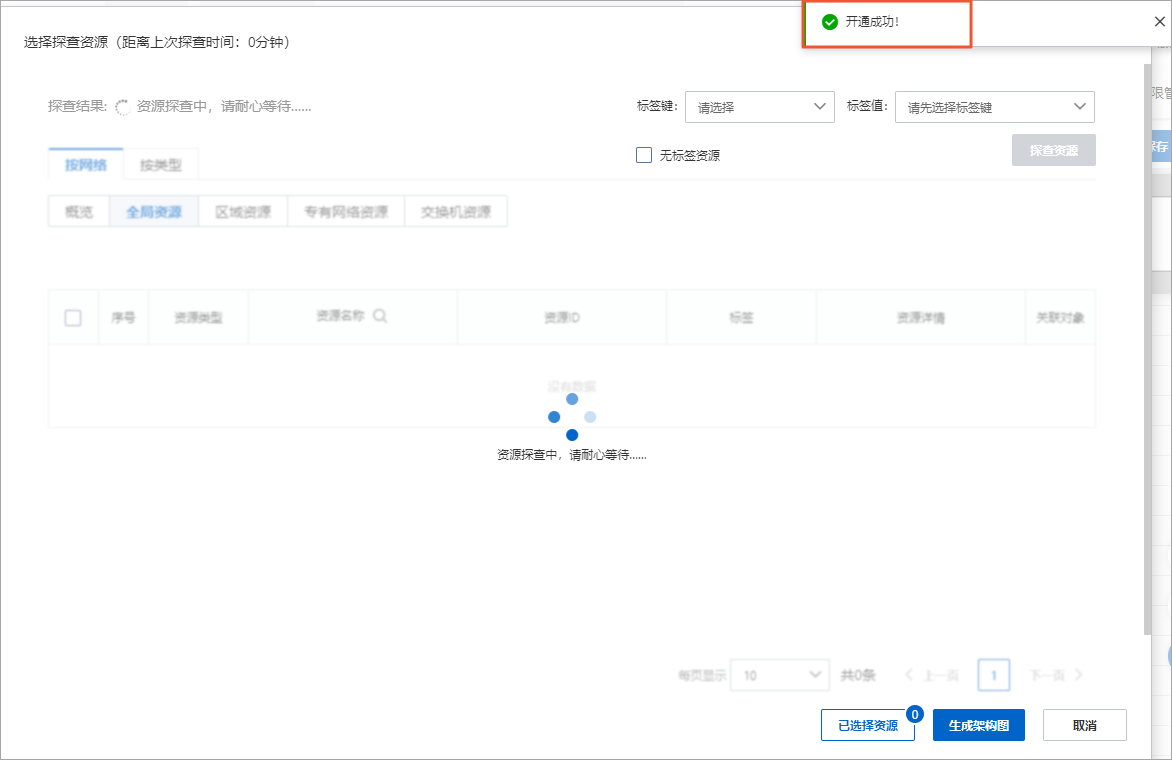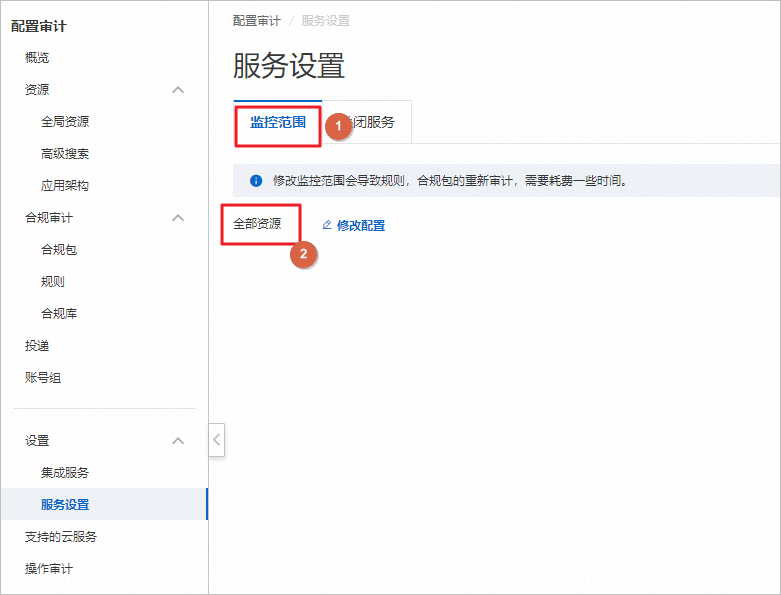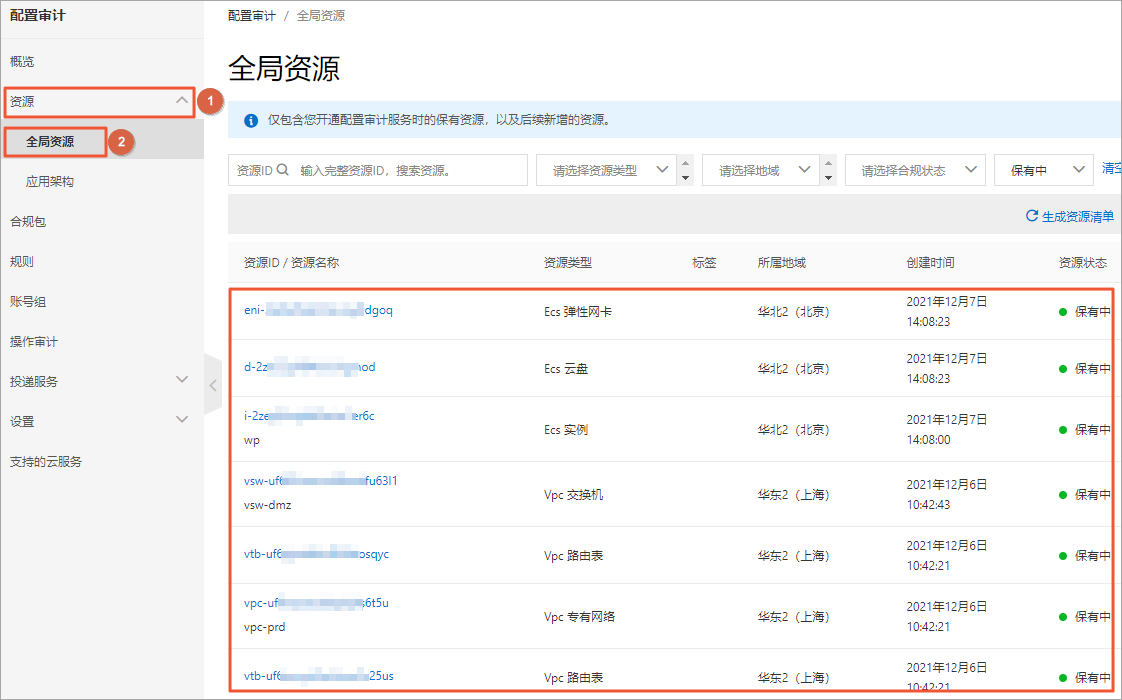云速搭CADT支持探查云上已保有资源,并自动生成应用架构,可视化运维管理。
准备工作
使用云速搭CADT资源探查功能,需要先开通配置审计。
配置审计开通后,需要在服务设置页面确认监控范围为全部资源。
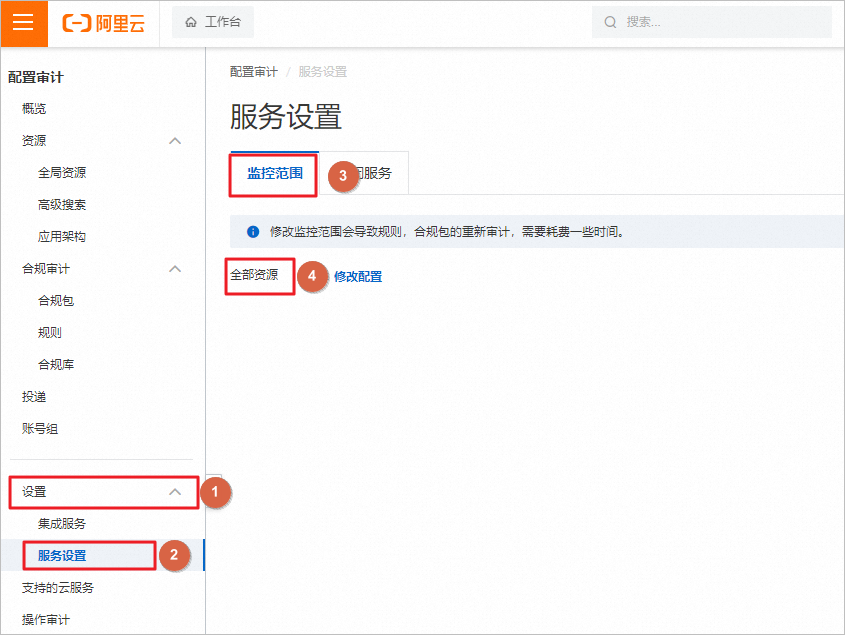
开通配置审计
探查资源
操作前提
进行资源探查时,资源范围必须选择账号全部资源,否则会导致探查结果不一致。
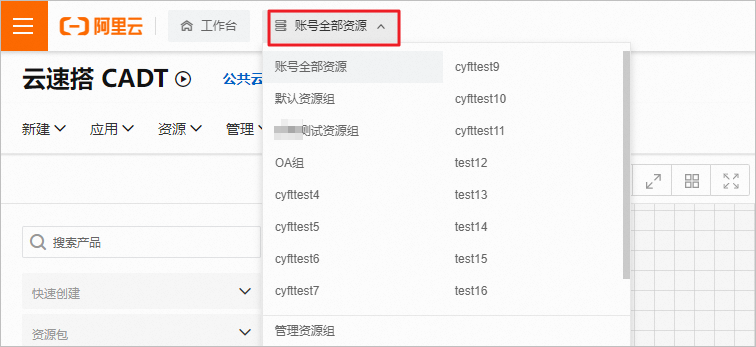
操作步骤
登录云速搭CADT管理控制台。
在菜单栏单击资源 > 资源探查。
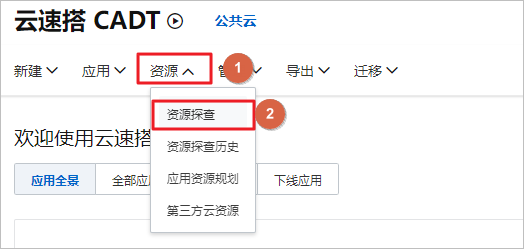
在选择探查资源对话框中,单击资源探查。
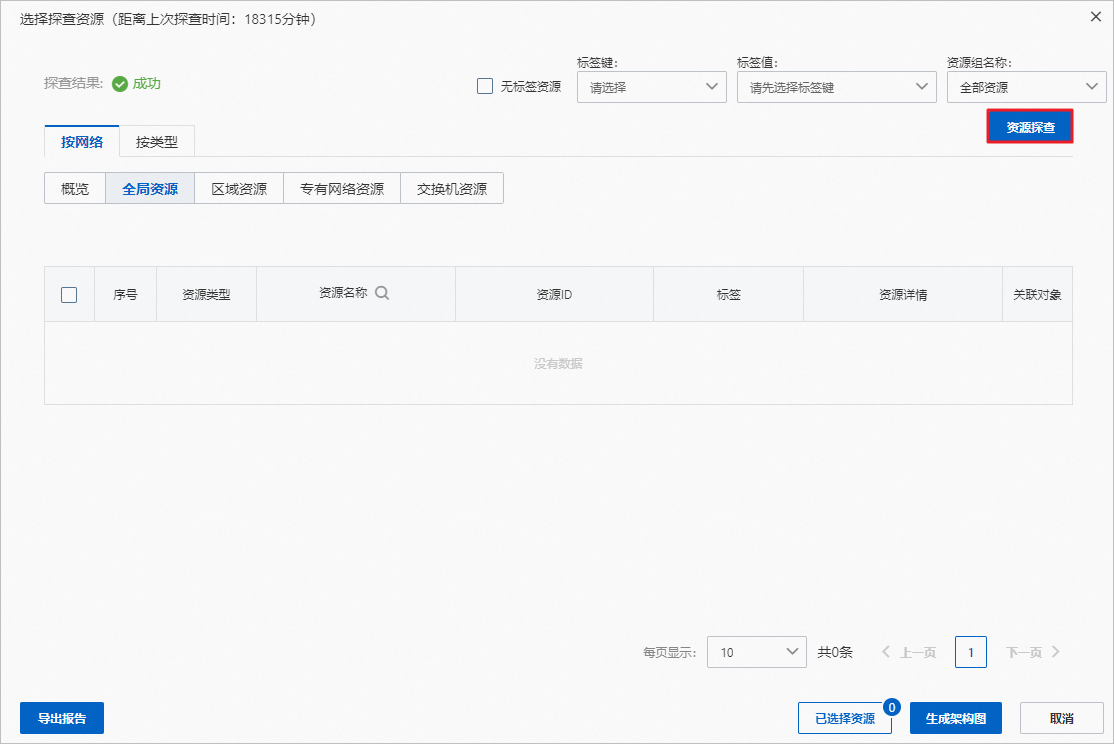
选择需要探查的区域,支持同时探查多个区域下的资源(不选择默认探查全部区域),本文以探查全部区域下的资源为例进行介绍,单击确定。
支持同时探查多个区域的资源:
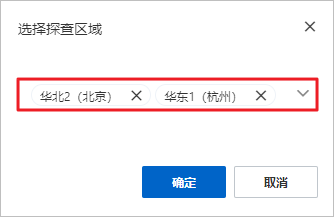
不选择表示默认探查全部区域资源:
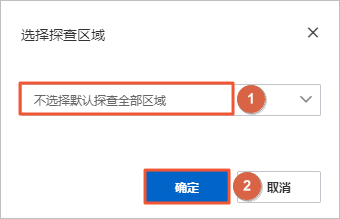
等待资源探查完成,所需时间与您的资源数量有关,请耐心等待。
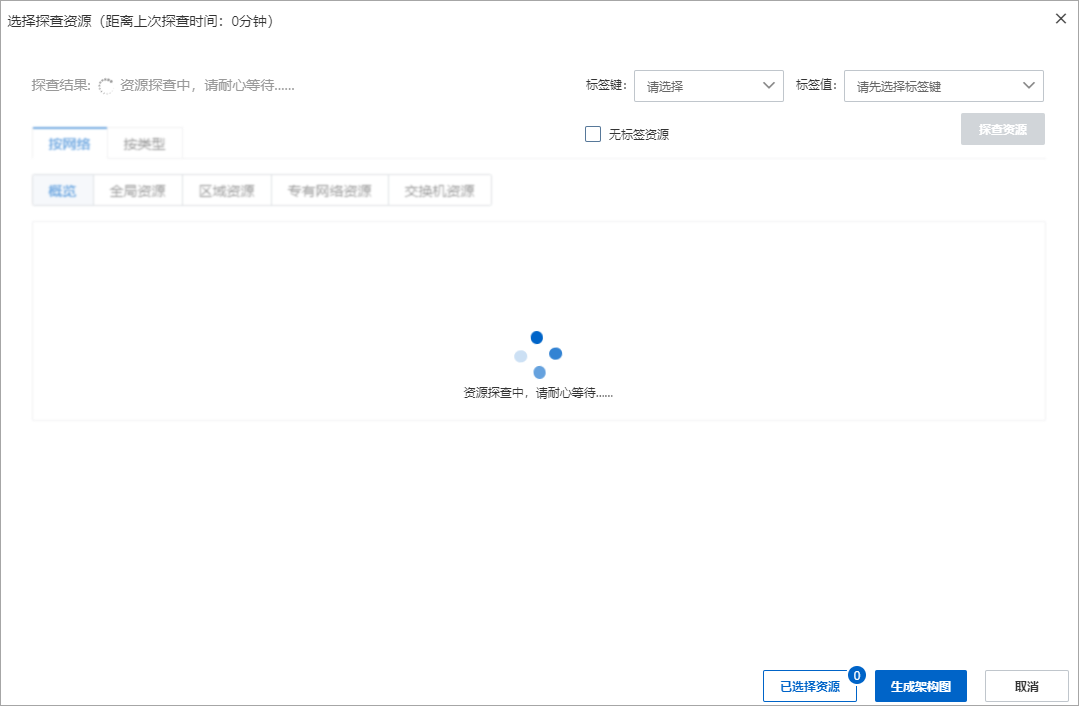
资源探查结果以按网络和按类型两种不同方式标签概述向您展示,您可以根据实际需求灵活应用不同方式查看、选择您的资源。
按网络:展示不同网络级别下的资源情况,分为全局资源、区域资源、专有网络资源和交换机资源。
概览:展示不同地域下的资源分布数量,单击对应地域可以查看具体资源。
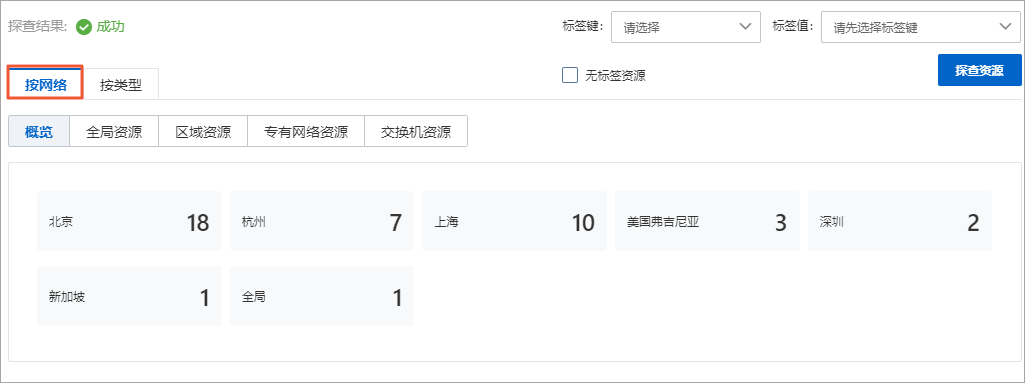
全局资源:展示全局级别下的资源情况。
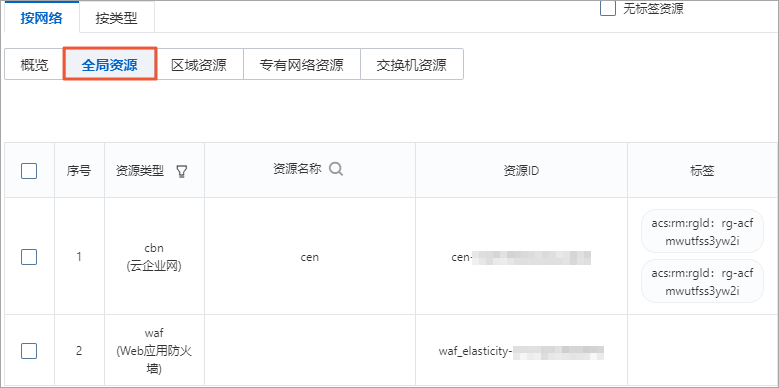
区域资源:展示区域级别下的资源情况,可以选择查看具体区域。
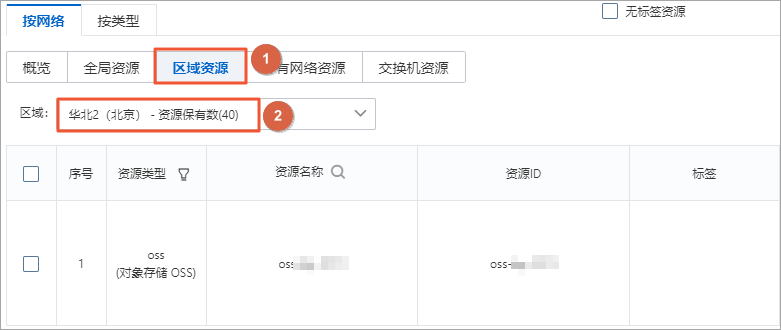
专有网络资源:展示VPC级别下的资源情况。
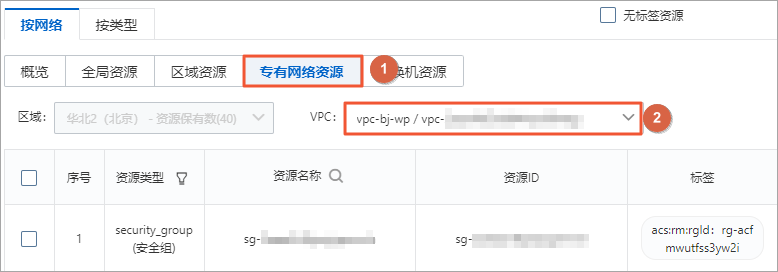
交换机资源:展示交换机级别下的资源情况。
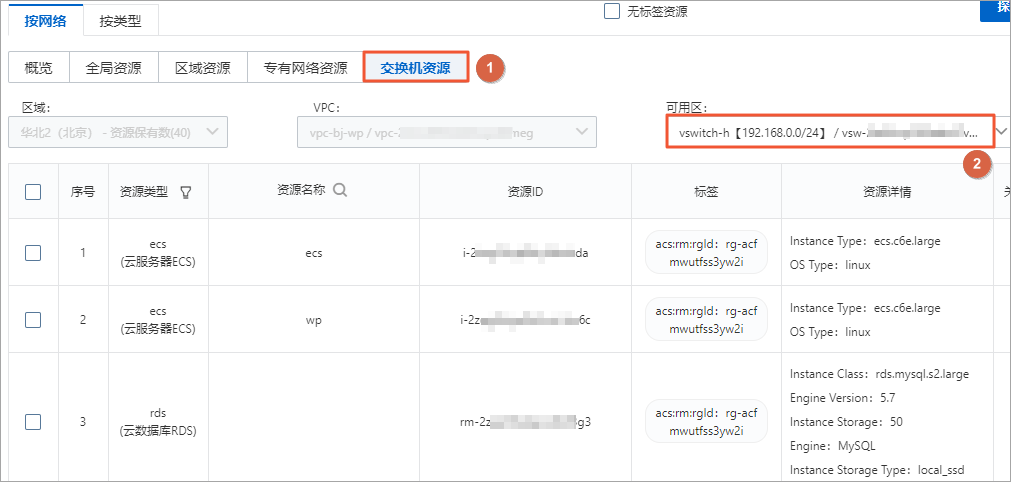
按类型:根据资源类型展示您当前的资源情况。
概览:根据资源类型展示您拥有的资源及数量。
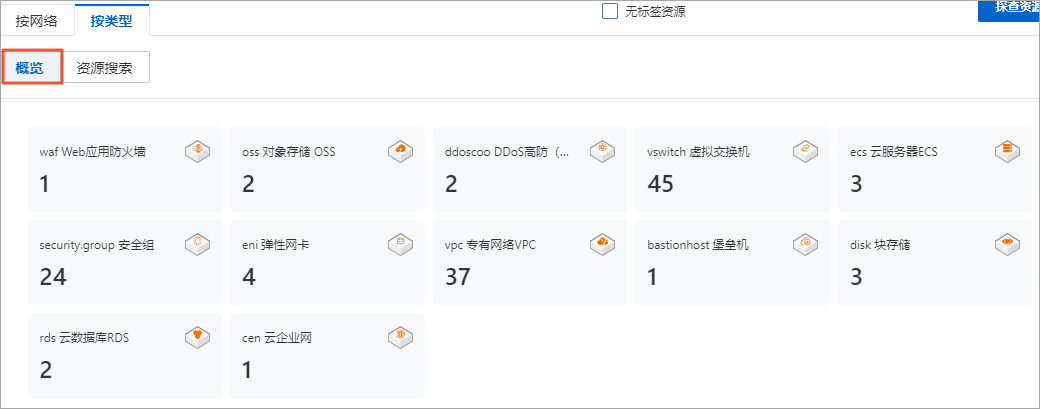
资源搜索:按资源类型搜索查看具体资源。
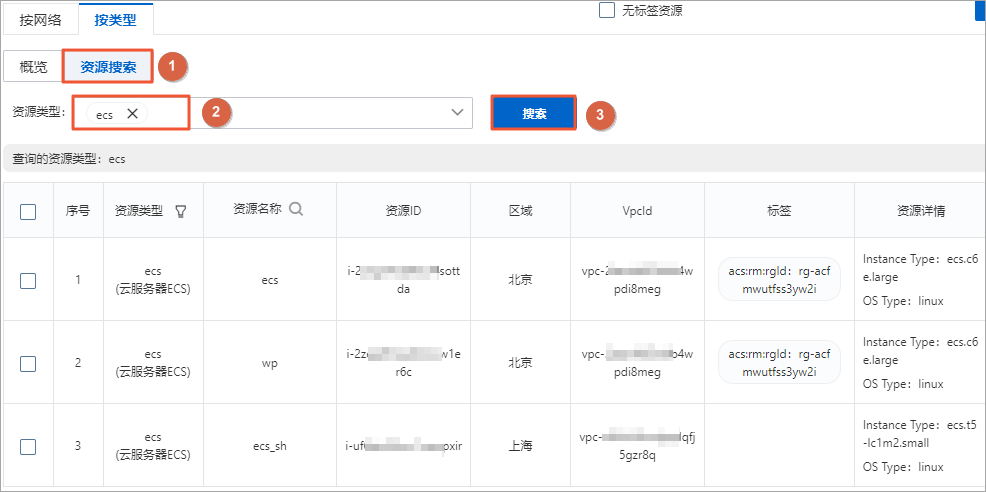
标签:CADT资源探查结果支持按标签筛选展示,标签概述是云资源的标识,可以帮助您从不同维度对具有相同特征的云资源进行分类、搜索和聚合,让资源管理变得更加轻松。
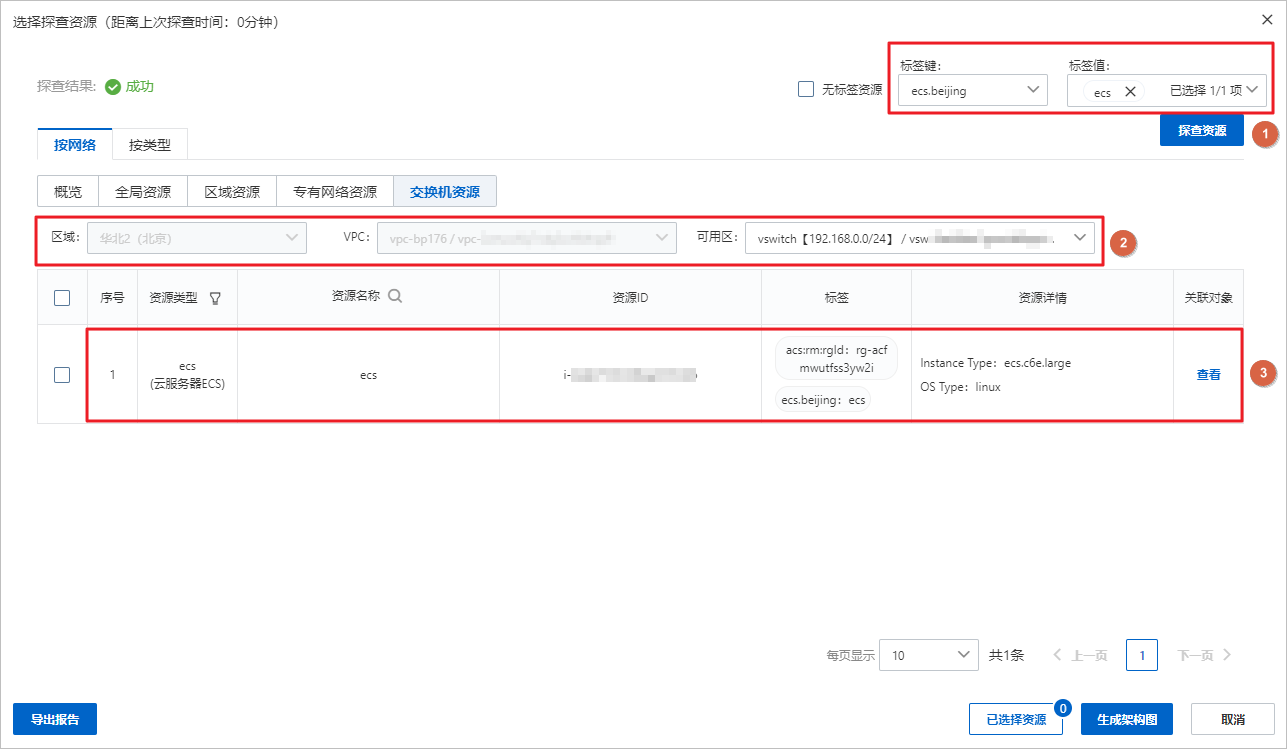
资源组:CADT资源探查结果支持按资源组筛选展示,从资源组名称下拉列表选择对应资源组,则可以筛选出当前资源组下的资源。
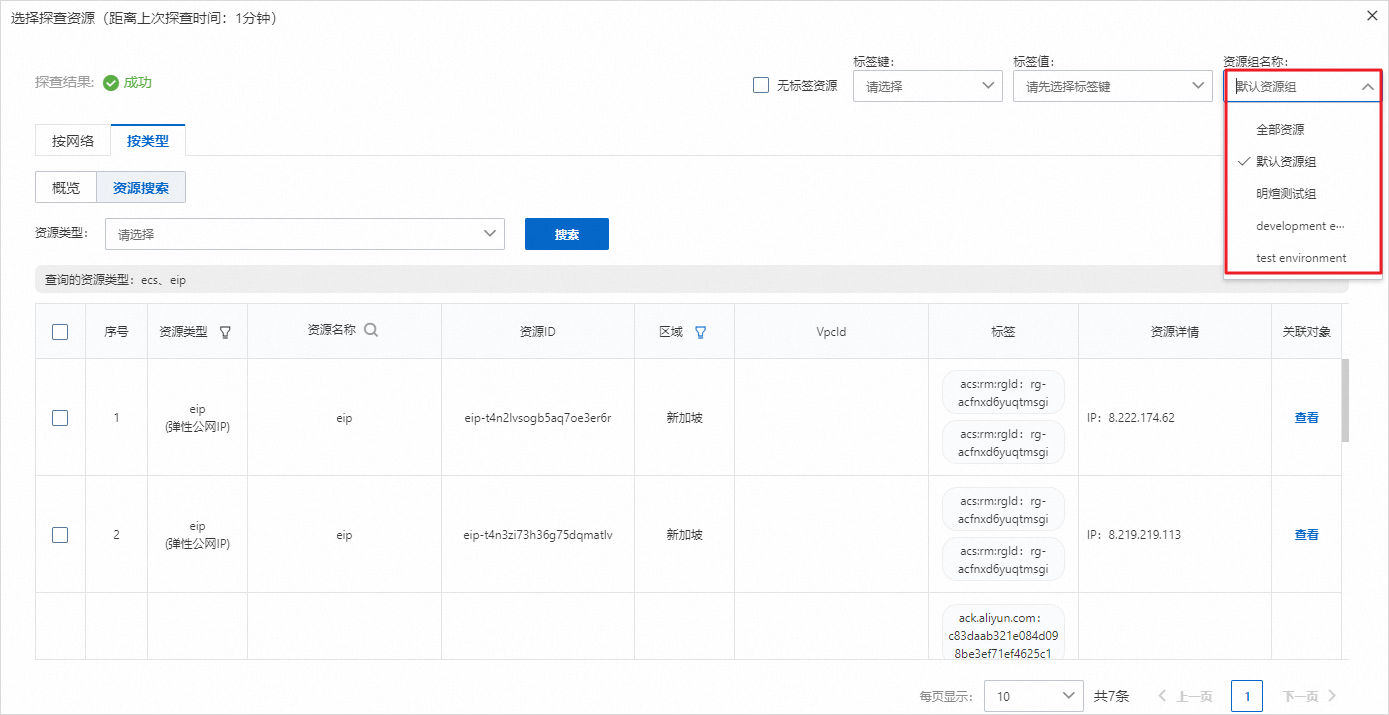
您可以通过按网络和按类型两种方式,并结合标签和资源组,快速筛选查找所需资源。
生成架构图
资源探查完成后,您可以根据业务需求将探查出的已保有资源生成对应的应用架构,可视化运维管理,更加直观便捷。
在生成应用架构前,需要先选定对应的资源。您可以根据按网络和按类型两种不同的方式结合标签,快速筛选出所需的资源,例如将位于某地域某可用区下的ECS和RDS资源生成应用架构进行管理,需要依次选择区域 > VPC > 可用区(交换机),筛选结果会展示在资源列表中。
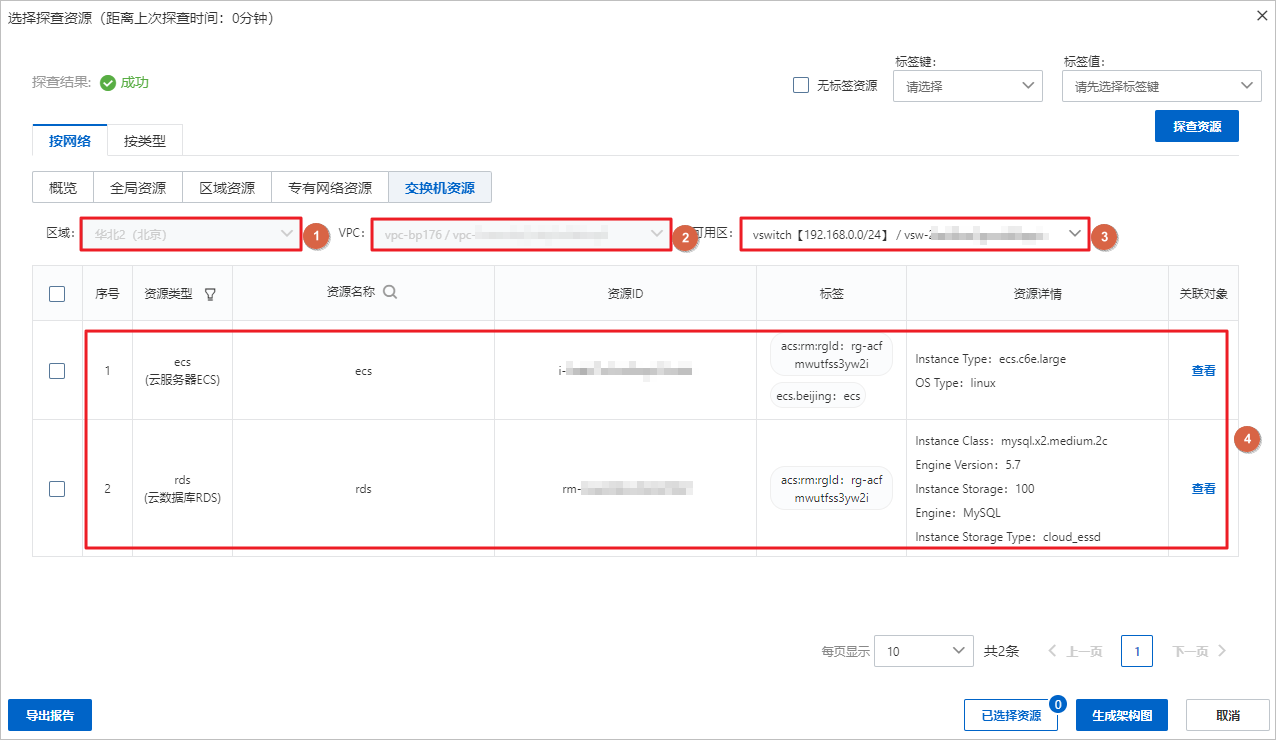
在资源列表中勾选需要生成应用架构的资源,单击生成架构图。
说明在已选择资源下可以看到已勾选的资源,可以根据需求进行移除。
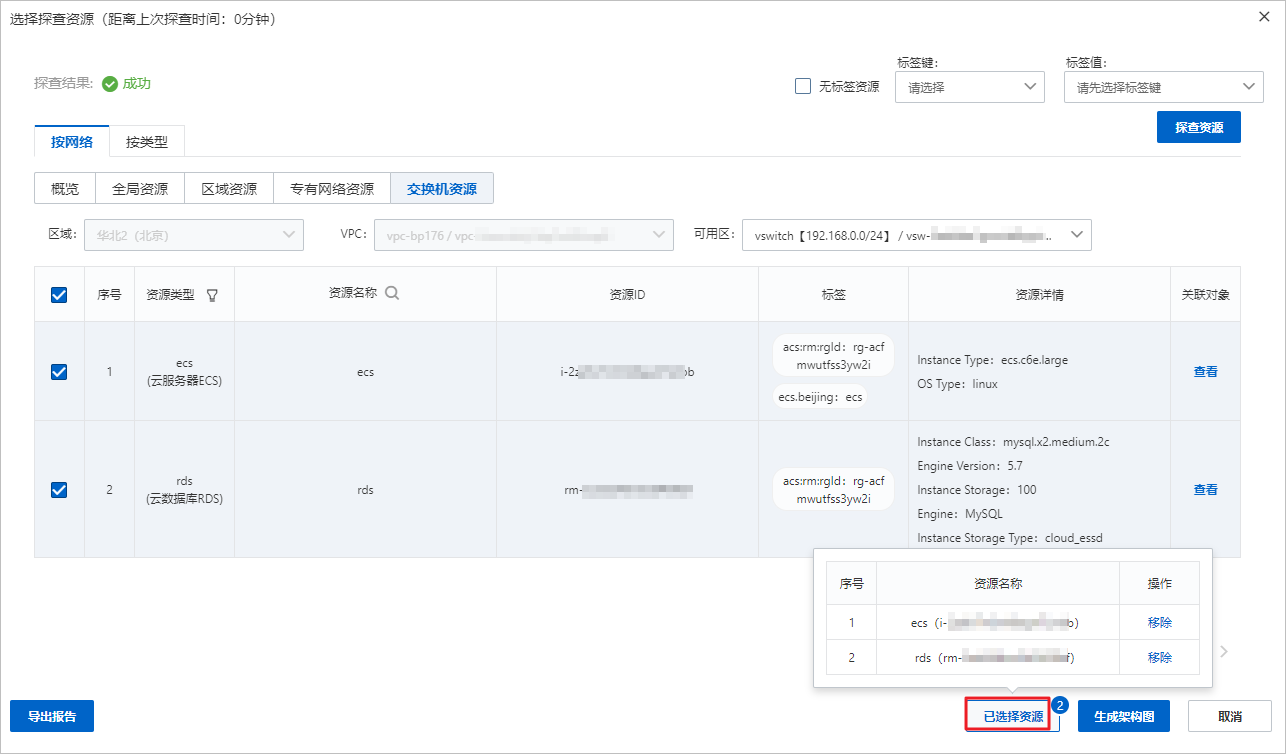
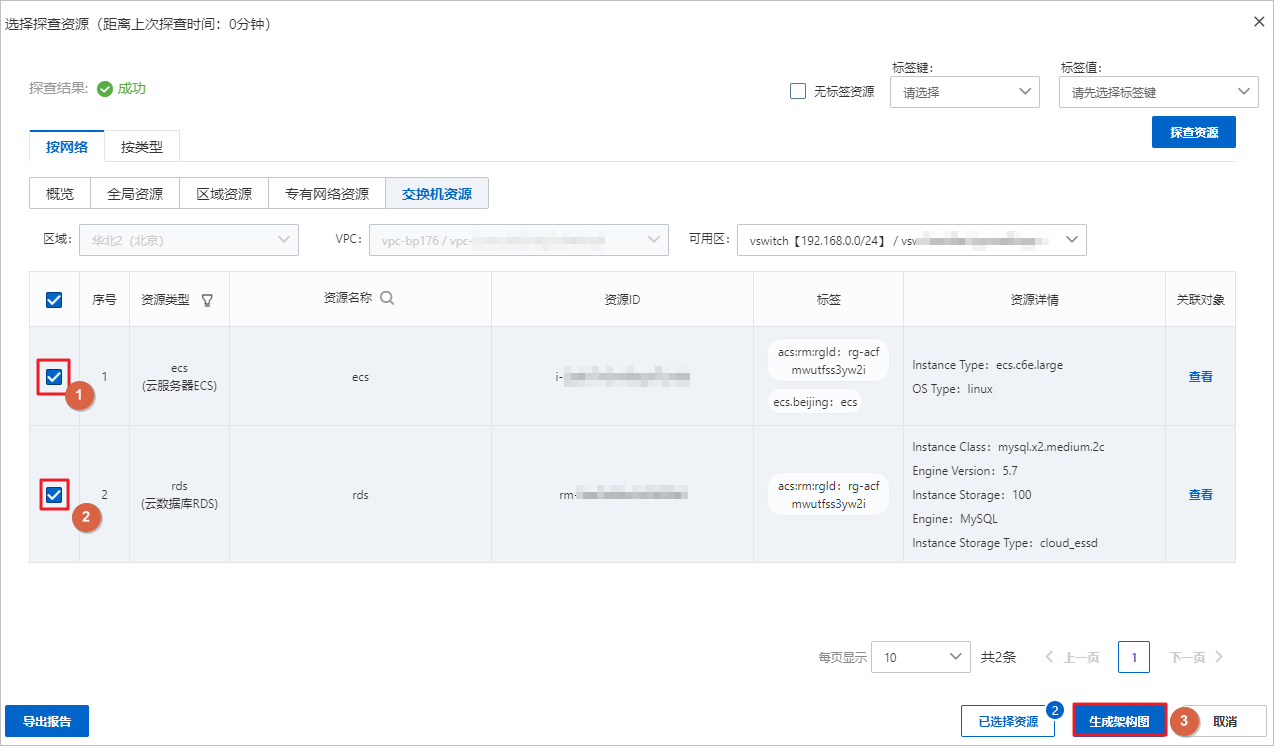
在生成架构图配置确认对话框中,选择生成架构图时资源展示、校验条件,并单击确定。
是否展示安全组:是否在生成的架构图中展示ECS所属安全组,如果您选择的ECS实例较多,建议选择不展示,避免整个架构图显示的比较混乱。
是否展示弹性伸缩ESS:是否在生成的架构图中展示弹性伸缩ESS。
是否校验同一资源组:如果开启本选项,在生成应用架构时,会对资源所属资源组进行校验,在生成的架构图中只显示当前资源组下的资源。
是否校验已选标签:如果开启本选项,在生成应用架构时,会对资源所含的标签进行校验,在生成的架构图中只显示已添加了对应标签的资源。
ACK是否隐藏集群中ECS:ACK集群底层由ECS实例组成,选择是否需要在架构图中显示组成ACK集群的ECS实例。
是否保留空节点:选择是否在架构图中保留显示没有任何资源的地域Region、专有网络VPC和虚拟交换vSwitch节点。
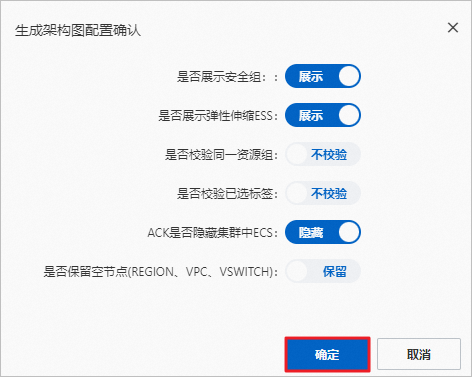
等待应用架构图自动生成,如下图所示。

导入资源
生成架构图后,可以看到各个资源都带有“导入”标记,此时架构图中并不包含实际的资源,您需要执行导入操作,将对应的已保有资源导入应用架构后,才能对实际的资源进行操作管理。
在导入资源前,先打开编辑模式,将生成的应用架构保存为应用。

此时应用的状态显示已修改,单击右上角的导入资源按钮。
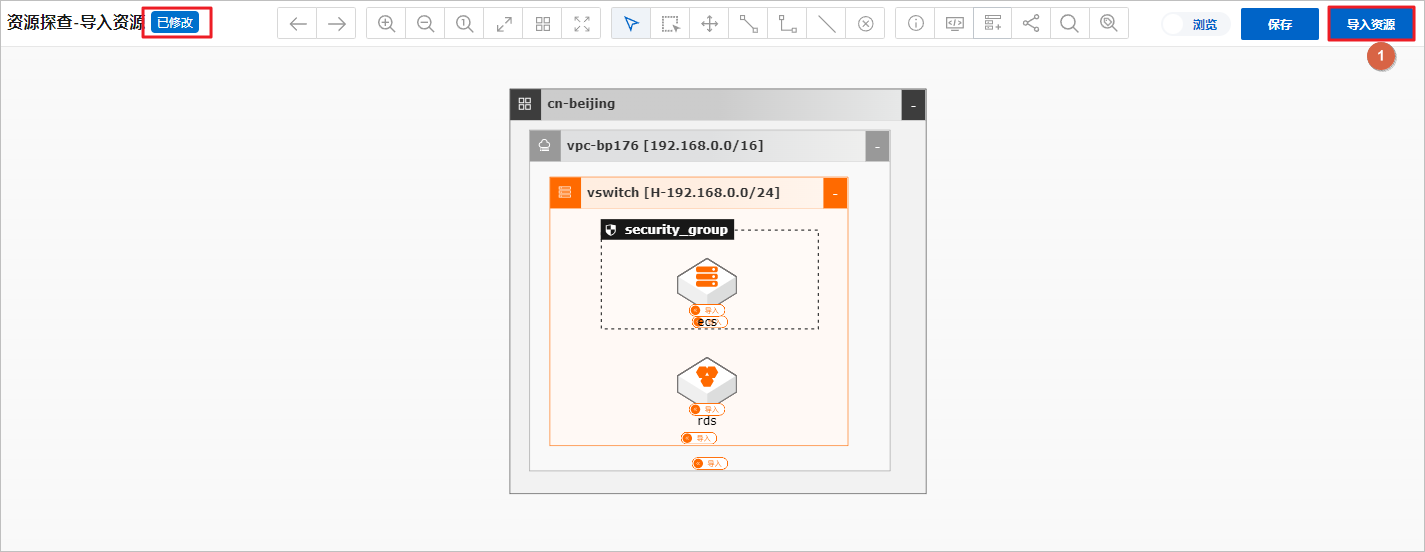
在导入资源清单对话框中,为您列出了将要导入的全部已保有资源,确认无误后,单击导入。
说明在导入资源时,可以选择开启云监控,为应用开启云监控。
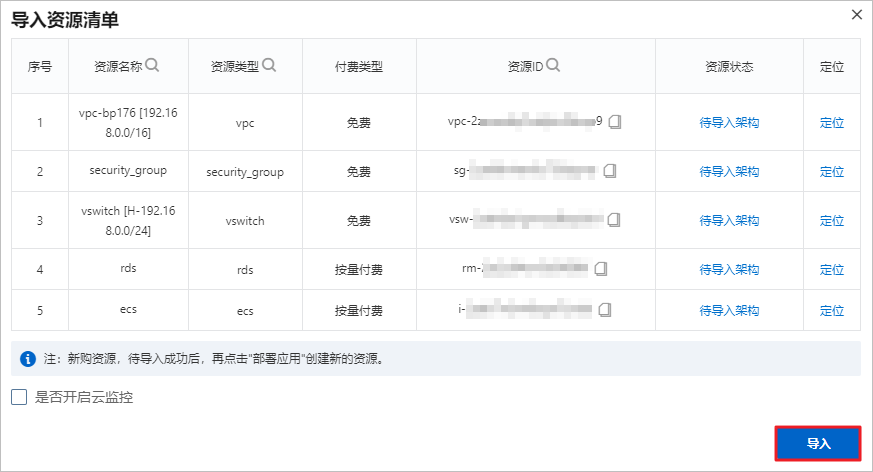
等待资源导入完成,然后单击返回按钮,返回到CADT应用页面。

在当前CADT应用页面,可以看到对应的已保有资源均已成功导入(资源右上角带有绿色标识),接下来您就可以以架构图的形式,可视化地操作管理您的应用了。